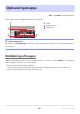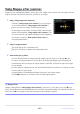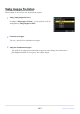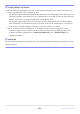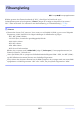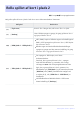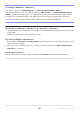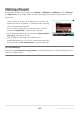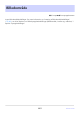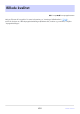Kameraguide – PDF
Table Of Contents
- Indholdsfortegnelse
- Introduktion
- Lær kameraet og dets menuer at kende
- Første skridt
- Grundlæggende fotografering og afspilning
- Optagelsesindstillinger
- Videooptagelse
- Visning og retouchering af billeder
- Stemmememoer
- Tilslutning til HDMI TV og optagere
- Tilslutning til smartenheder
- Tilslutning til computere eller FTP-servere
- Oprettelse af forbindelsen
- Computere: Tilslutning via USB
- Computere: Tilslutning via Ethernet eller trådløst LAN
- FTP-servere: Tilslutning via Ethernet eller trådløst LAN
- Fejlfinding af trådløse LAN- og Ethernet-forbindelser
- Tilslutning til andre kameraer
- Flash fotografering
- Fjernfotografering med flash
- Fotooptagelsesmenuen: Optageindstillinger
- Fotooptagelsesmenuen
- Optagelsesmenubank
- Udvidede menubanker
- Opbevaringsmappe
- Filnavngivning
- Rolle spillet af kort i plads 2
- Billedområde
- Billede kvalitet
- Indstillinger for billedstørrelse
- RAW optagelse
- ISO-følsomhedsindstillinger
- Hvidbalance
- Indstil Picture Control
- Administrer Picture Control
- Farverum
- Aktiv D-Lighting
- Lang eksponering NR
- Høj ISO NR
- Vignettekontrol
- Diffraktionskompensation
- Automatisk forvrængningskontrol
- Reduktion af fotoflimmer
- Reduktion af højfrekvent flimmer
- Måling
- Flash kontrol
- Fokustilstand
- AF-områdetilstand
- AF-motivgenkendelsesmuligheder
- Vibrationsreduktion
- Auto bracketing
- Multieksponering
- HDR Overlay
- Interval timer-optagelse
- Time-lapse video
- Fokusskift-optagelse
- Videooptagelsesmenuen: Indstillinger for videooptagelse
- Videooptagelsesmenu
- Optagelsesmenubank
- Udvidede menubanker
- Opbevaringsmappe
- Filnavngivning
- Bestemmelsessted
- Video filtype
- Rammestørrelse/Billedhastighed
- Videokvalitet ( N-RAW )
- Billedområde
- Udvidet oversampling
- ISO-følsomhedsindstillinger
- Hvidbalance
- Indstil Picture Control
- Administrer Picture Control
- HLG kvalitet
- Aktiv D-Lighting
- Høj ISO NR
- Vignettekontrol
- Diffraktionskompensation
- Automatisk forvrængningskontrol
- Videoflimmerreduktion
- Reduktion af højfrekvent flimmer
- Måling
- Fokustilstand
- AF-områdetilstand
- AF-motivgenkendelsesmuligheder
- Vibrationsreduktion
- Elektronisk VR
- Mikrofonfølsomhed
- Dæmper
- Frekvensrespons
- Vindstøjsreduktion
- Mic Jack Plug-in Power
- Lydstyrke for hovedtelefoner
- Tidskode
- Ekstern Rec. Cntrl ( HDMI )
- Højopløselig zoom
- Brugerdefinerede indstillinger: Finjustering af kameraindstillinger
- Menuen Brugerdefinerede indstillinger
- Brugerdefinerede indstillinger Bank
- a1: AF-C prioritetsvalg
- a2: AF-S prioritetsvalg
- a3: Fokussporing med Lock-On
- a4: Brugte fokuspunkter
- a5: Gem point efter orientering
- a6: AF-aktivering
- a7: Fokuspunkt Persistens
- a8: Begræns valg af AF-områdetilstand
- a9: Begrænsninger i fokustilstand
- a10: Focus Point Wrap-Around
- a11: Fokuspunktsvisning
- a12: Indbygget AF-hjælpelys
- a13: Fokus peaking
- a14: Hastighed for valg af fokuspunkt
- a15: Manuel fokusring i AF-tilstand
- b1: ISO-følsomhed Trinværdi
- b2: EV Steps for Exposure Cntrl
- b3: Nem eksponeringskompensation
- b4: Matrixmåling Ansigtsgenkendelse
- b5: Centervægtet område
- b6: Finindstil optimal eksponering
- b7: Behold Exp. Når f/ Ændres
- c1: Udløserknap AE-L
- c2: Selvudløser
- c3: Sluk-forsinkelse
- d1: Kontinuerlig optagelseshastighed
- d2: Maksimalt antal skud pr. serie
- d3: Valg af grænsefrigivelsestilstand
- d4: Pre-Release Capture Options
- d5: Synk. Indstillinger for frigivelsestilstand
- d6: Forlængede lukkertider (M)
- d7: Begræns valgbart billedområde
- d8: Filnummersekvens
- d9: Visningstilstand (Foto Lv)
- d10: Starlight View (Foto Lv)
- d11: Varme skærmfarver
- d12: LCD-belysning
- d13: Se alle i kontinuerlig tilstand
- d14: Frigivelsestidsindikator
- d15: Billedramme
- d16: Gittertype
- d17: Virtual Horizon Type
- d18: Custom Monitor Shooting Display
- d19: Custom Finder Shooting Display
- d20 High FPS Viewfinder Display
- e1: Flash-synkroniseringshastighed
- e2: Blitzlukkerhastighed
- e3: Eksponeringskomp. til Flash
- e4: Auto c ISO-følsomhedskontrol
- e5: Modeling Flash
- e6: Automatisk bracketing (tilstand M)
- e7: Bracketing Order
- e8: Flash Burst Prioritet
- f1: Tilpas i Menu
- f2: Brugerdefinerede kontroller (optagelse)
- f3: Brugerdefinerede kontroller (afspilning)
- f4: Kontrollås
- f5: Omvendt drejehjulsrotation
- f6: Slip knap for at bruge skiven
- f7: Omvendt indikatorer
- f8: Omvendt ring for fokus
- f9: Fokusring rotationsområde
- f10: Kontrolringrespons
- f11: Skift fokus/kontrolringroller
- f12: Afspilning i fuld skærm
- f13: Foretrækker undervælgercenter
- g1: Tilpas i Menu
- g2: Brugerdefinerede kontroller
- g3: Kontrollås
- g4: Begræns valg af AF-områdetilstand
- g5: Begrænsninger i fokustilstand
- g6: AF-hastighed
- g7: AF-sporingsfølsomhed
- g8: Højopløselig zoomhastighed
- g9: Fin ISO-kontrol (tilstand M)
- g10: Udvidede lukkertider (tilstand M)
- g11: View Assist
- g12: Zebramønster
- g13: Begræns Zebramønster Tone Range
- g14: Gittertype
- g15: Display med lysstyrkeinformation
- g16: Custom Monitor Shooting Display
- g17: Custom Finder Shooting Display
- g18: Rød REC-rammeindikator
- Afspilningsmenuen: Håndtering af billeder
- Opsætningsmenuen: Kameraopsætning
- Opsætningsmenu
- Formater hukommelseskort
- Sprog
- Tidszone og dato
- Overvåg lysstyrke
- Overvåg farvebalance
- Søgerens lysstyrke
- Søger farvebalance
- Finder Skærmstørrelse (Foto Lv)
- Begræns valg af skærmtilstand
- Auto Roter Info Display
- AF-finjusteringsmuligheder
- Ikke-CPU-objektivdata
- Gem fokusposition
- Automatisk temperaturudkobling
- Sensorskjoldadfærd ved slukning
- Ren billedsensor
- Image Dust Off Ref Foto
- Pixel Mapping
- Billedkommentar
- Oplysninger om ophavsret
- IPTC
- Indstillinger for stemmememo
- Kameralyde
- Lydløs
- Tryk på kontrolelementer
- HDMI
- USB forbindelsesprioritet
- Placeringsdata (indbygget)
- Muligheder for trådløs fjernbetjening (WR).
- Tildel Fn-knap til fjernbetjening (WR).
- Overensstemmelsesmærkning
- Batteri info
- USB strømforsyning
- Energibesparelse (fototilstand)
- Slot Tom Udløser Lås
- Gem/indlæs menuindstillinger
- Nulstil alle indstillinger
- Firmware version
- Netværksmenuen: Netværksforbindelser
- Min menu/Seneste indstillinger
- Fejlfinding
- Tekniske noter
- Kompatible linser og tilbehør
- Kameraskærme
- Kompatible flash-enheder
- Kompatibelt tilbehør
- Software
- Vedligeholdelse af kameraet
- Vedligeholdelse af kamera og batteri: Forsigtig
- specifikationer
- Godkendte hukommelseskort
- Hukommelseskortkapacitet
- Batteriudholdenhed
- Varemærker og licenser
- Forsigtig: Placeringsdata ( GPS / GLONASS )
- Meddelelser
- Bluetooth og Wi-Fi (trådløst LAN)
- Ændringer med "C"-firmwareversion 4.00
- Funktioner tilgængelige med "C"-firmwareversion 4.00
- Ændringer foretaget med "C"-firmwareversion 4.00
- Nye bracketing-trin
- Mere tid til Pre-Release Capture
- Ny stor størrelse mulighed for JPEG + JPEG optagelse
- Nyt menupunkt: "Automatisk optagelse"
- Indstillinger for lav ISO-følsomhed for N-Log-video
- Nye muligheder for Hi-Res Zoom Speed
- Nyt: Slow-motion-videoer
- Ændringer til i -Menu "Vælg til upload"-indstillinger
- Indstillinger for "Priority Upload" tilføjet til i menuen
- Understøttelse af Power Zoom
- Ny brugerdefineret indstilling: d6 "Eksponeringsforsinkelse"
- Nye muligheder for brugerdefinerede indstillinger f2 "Brugerdefinerede kontroller (optagelse)" og g2 "Brugerdefinerede kontroller"
- Nye muligheder for brugerdefineret indstilling f3: "Brugerdefinerede kontroller (afspilning)"
- Opdateringer til "Non-CPU Lens Data"
- Forøget tegngrænse for IPTC "Kategori"-indgange
- Nye indstillinger for lukkerlyd og lydstyrke
- Understøttelse af "Viewfinder Display Size"-valg i videotilstand
- Opdateret afstandsvisning til manuel fokus
- Ændringer og tilføjelser til "Opret forbindelse til FTP-server"
- Ændringer til Synchronized Release
- Ny mulighed for "Overskriv copyright-oplysninger" til masterkameraer
- Menupunkter og standarder for "C"-firmwareversion 4.00
- Efter-opgraderingsspecifikationer for "C"-firmwareversion 4.00
- Ændringer med "C"-firmwareversion 4.10
Vælg [ Vælg mappe efter nummer ].
Fremhæv [ Vælg mappe eft
er nummer ] og tryk på 2 for
at få vist dialogboksen [ Vælg mappe efter nummer ].
Kortet, som den nye mappe vil blive oprettet på, er
understreget i kortpladsens visningsområde i øverste højre
hjørne af dialogboksen [ Vælg mappe efter nummer ]. Det
kort, der bruges til nye mapper, afhænger af den indstilling,
der aktuelt er valgt for [ Role spillet af kort i slot 2 ] i
fotooptagelsesmenuen.
Vælg Mappe efter nummer
Mappen, hvori efterfølgende billeder vil bliv
e gemt, kan vælges efter nummer. Hvis en mappe med det
angivne nummer ikke allerede eksisterer, oprettes en ny mappe.
Vælg et mappenummer.
Tryk på 4 eller 2 for at fremhæve cifre.
Tryk på 1 eller 3 for at ændre det fremhævede ciffer.
Gem ændringer og afslut.
Hvis der allerede findes en mappe med det valgte nummer, vises et W , X eller Y -ikon
til venstre for mappenummeret. Tryk på J for at fuldføre handlingen og vende tilbage til
hovedmenuen; hvis du vælger en mappe mærket W eller X , vil den blive valgt som mappe
for nye billeder.
Hvis du vælger et mappenummer, der ikke allerede eksisterer, oprettes en ny mappe med det
nummer, når du trykker på J .
I begge tilfælde vil efterfølgende billeder blive gemt i den valgte mappe.
Tryk på G knappen for at afslutte uden at ændre lagermappen.
D Mappe ikoner
Mapper i dialogboksen [ Vælg mappe efter nummer ] vises med W , hvis den er tom, med Y , hvis
den er fuld (indeholder enten 5000 billeder eller et billede nummereret 9999), eller med X , hvis den er
delvis fuld. Et Y ikon angiver, at der ikke kan gemmes flere billeder i mappen.
442
Opbevaringsmappe
1
2
3